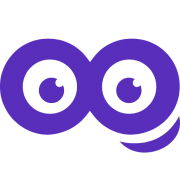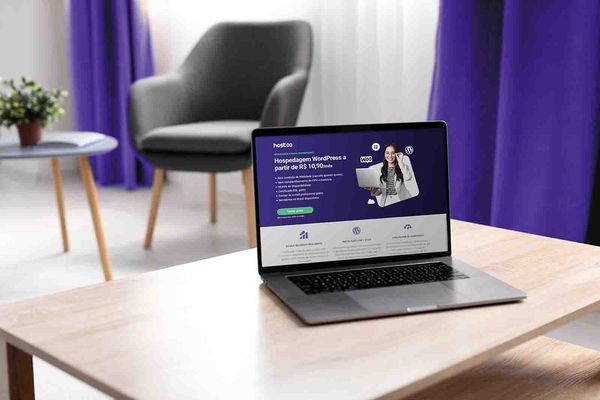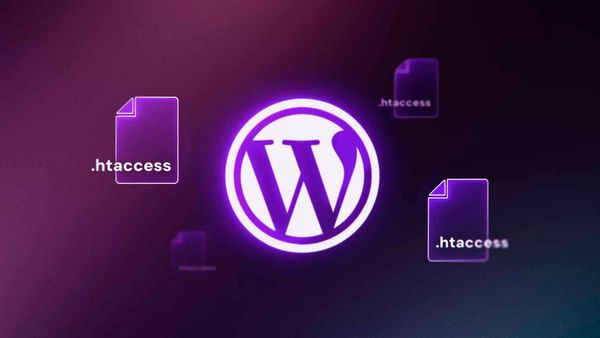O desempenho do seu site WordPress é indispensável para a experiência do usuário e o SEO. Um dos principais fatores que influenciam a velocidade e a eficiência do seu site é o cache WordPress. Neste artigo, você aprenderá como limpar cache WordPress manualmente ou usando plugins, além de entender por que isso é essencial para o sucesso do seu site.
O que é Cache no WordPress e como ele impacta seu site
O cache no WordPress refere-se a uma técnica que armazena cópias temporárias das páginas do seu site para melhorar o tempo de carregamento. Quando um visitante acessa o seu site, em vez de carregar todos os dados do banco de dados e processar tudo do zero, o cache permite que o conteúdo armazenado temporariamente seja servido, resultando em uma experiência mais rápida. Essa técnica reduz o uso de recursos do servidor, o que é especialmente importante para sites com alto tráfego.
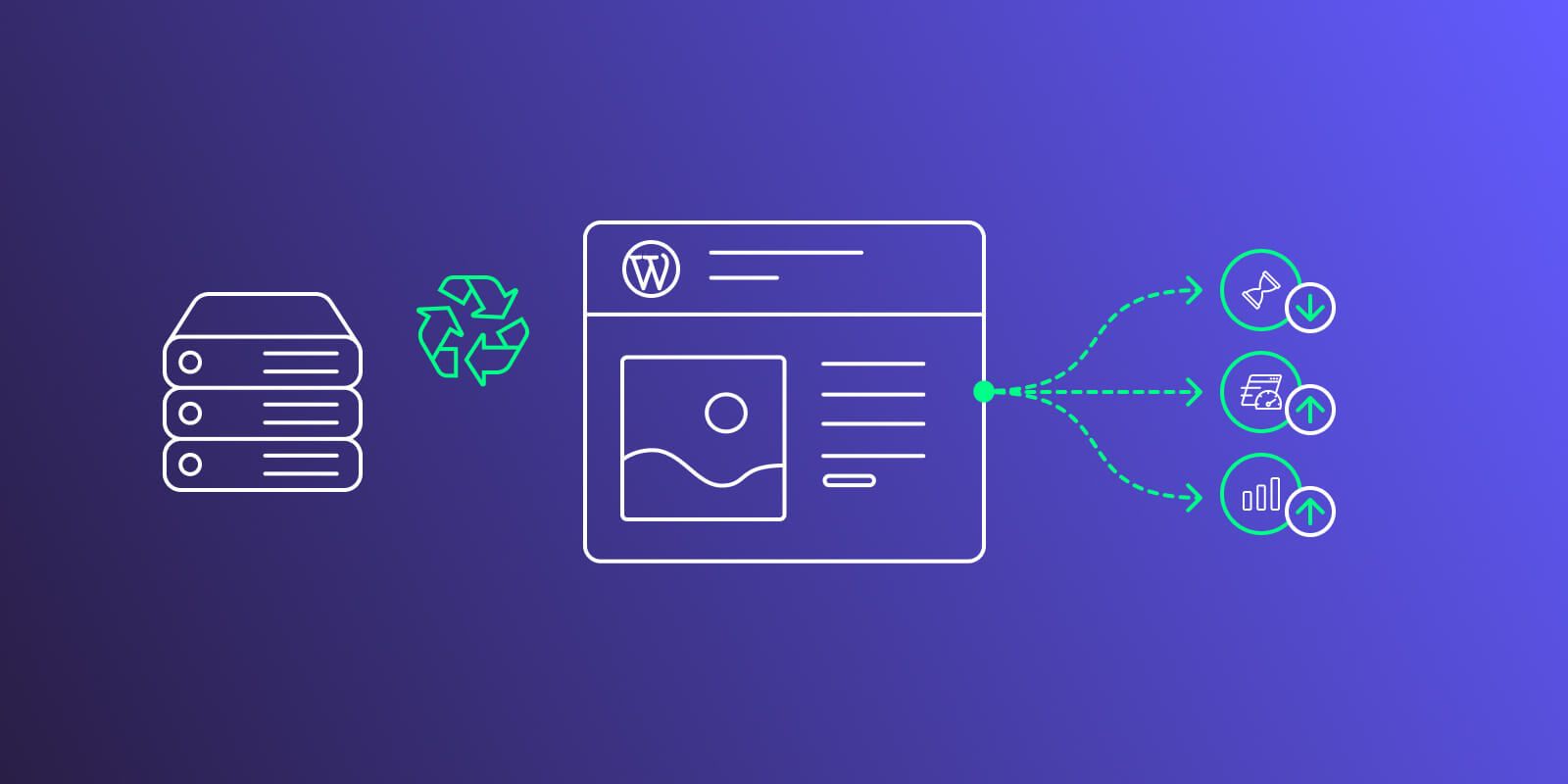
No entanto, o cache pode, por vezes, exibir conteúdo desatualizado. Isso acontece porque, depois de fazer atualizações no seu site, como mudanças de design, adição de novos conteúdos ou ajustes de funcionalidades, o cache antigo pode não refletir essas alterações. Portanto, limpar o cache do WordPress regularmente é necessário para garantir que os visitantes vejam a versão mais atualizada do seu site.

Como resolver problema de Cache no WordPress?
Problemas de cache no WordPress podem ocorrer quando o conteúdo do site não reflete as atualizações recentes ou quando certas páginas parecem estar "travadas" em uma versão antiga. Felizmente, há várias maneiras de resolver isso rapidamente.
Aqui estão as melhores práticas para lidar com problemas de cache no WordPress:
1- Limpar o cache: O primeiro passo é sempre limpar o cache, seja manualmente ou usando um plugin. A maioria dos plugins de cache como WP Super Cache, LiteSpeed Cache e W3 Total Cache tem um botão de limpeza de cache. Se o seu site está hospedado em provedores como a Hostoo, também é possível limpar o cache através do recurso Hostoo Cache..
2- Desativar plugins de cache temporariamente: Se a limpeza do cache não resolver o problema, desative o plugin de cache temporariamente. Isso ajuda a verificar se o problema está sendo causado por configurações de cache. Caso o site volte ao normal após desativar o plugin, reative-o e ajuste as configurações ou considere trocar de plugin.
3- Atualizar os plugins de cache: Verifique se o plugin de cache está atualizado. Versões antigas podem causar conflitos ou não funcionar corretamente com o WordPress atualizado. Certifique-se de usar a versão mais recente e verifique se isso resolve o problema.
4- Limpar o cache do navegador e CDN: O cache pode estar armazenado no navegador do usuário ou em uma CDN (Content Delivery Network). Peça aos visitantes que limpem o cache do navegador. Se você usa uma CDN, como o Cloudflare, limpe o cache também por lá para garantir que o conteúdo atualizado esteja sendo exibido.
5- Verificar cache no servidor: Algumas hospedagens mantêm o cache no servidor. Entre em contato com o suporte do seu provedor de hospedagem para verificar se há cache de servidor que precisa ser limpo.
6- Verificar plugins ou temas: Alguns plugins e temas podem ter suas próprias configurações de cache. Verifique nas opções de configuração se há cache armazenado neles e limpe também, se necessário.

Como posso apagar o Cache do WordPress?
Para apagar o cache, basta acessar a área de configurações do seu site, onde você pode encontrar a opção de "limpar cache", ou então usar ferramentas externas como o cPanel da sua hospedagem ou até mesmo plugins específicos para esse propósito.
Embora o uso de plugins seja o método mais popular, o processo manual também é viável para quem busca um controle mais preciso sobre o cache do site.
Como limpar o Cache do WordPress manualmente ou usando plugins
Existem duas maneiras principais de limpar o cache do WordPress: manual e com plugins. A escolha entre esses métodos depende da sua preferência, nível de conhecimento e das necessidades específicas do seu site.
Limpeza manual envolve a exclusão direta dos arquivos de cache armazenados no servidor, o que pode ser feito acessando o Gerenciador de Arquivos do cPanel ou utilizando um cliente FTP para navegar até a pasta de cache e apagar os arquivos manualmente. Embora esse processo dê um controle completo sobre o que está sendo apagado, ele requer mais conhecimento técnico e pode ser mais demorado.
Já a limpeza com plugins é a forma mais prática e acessível, especialmente para iniciantes. Plugins como WP Super Cache, LiteSpeed Cache e W3 Total Cache oferecem opções automáticas de limpeza de cache com um simples clique. Esses plugins podem ser configurados para limpar o cache regularmente ou após atualizações específicas, sem a necessidade de intervenção manual.
Limpar Cache WordPress sem plugin: Passo a passo
1- Acesse o painel de controle de sua hospedagem (cPanel ou FTP)
Primeiramente, entre no painel de controle da sua hospedagem. Se você estiver usando o cPanel, pode acessar diretamente a ferramenta Gerenciador de Arquivos. Caso prefira usar FTP, conecte-se ao seu servidor com um cliente FTP (como o FileZilla).
2- Localize o diretório de Cache
No painel de controle ou cliente FTP, vá até o diretório wp-content dentro da instalação do WordPress. Lá, você pode encontrar várias pastas, uma delas pode ser nomeada como cache, cache-plugin ou similar. Essa pasta é onde o cache do WordPress fica armazenado.
3- Apague os arquivos de Cache
Dentro da pasta de cache, você verá vários arquivos de cache que precisam ser excluídos. Selecione todos os arquivos e pastas e exclua-os. Isso vai forçar o WordPress a gerar um novo cache a partir do conteúdo atualizado no próximo acesso.
4- Limpeza de Cache no banco de dados
Alguns caches podem estar armazenados diretamente no banco de dados do WordPress. Se você deseja limpar essas informações, acesse phpMyAdmin no painel de controle de hospedagem, selecione o banco de dados do seu site e procure por tabelas relacionadas ao cache. Exclua essas tabelas com cuidado, ou use o comando SQL adequado para limpá-las.
5- Limpeza do Cache de CDN (se aplicável)
Se você estiver usando uma CDN (Content Delivery Network), como o Cloudflare, também precisará limpar o cache dessa rede. Para isso, acesse o painel da CDN e procure pela opção de limpeza de cache. Isso garantirá que o conteúdo seja atualizado e servido corretamente aos seus visitantes.
6- Verifique o Cache no navegador
Por fim, limpe o cache do seu próprio navegador para garantir que as alterações feitas no seu site sejam visíveis para você também. Cada navegador possui um processo simples para limpar o cache, geralmente localizado nas configurações de privacidade ou histórico.
Seguindo esses passos, você conseguirá limpar manualmente o cache do seu site WordPress, sem precisar usar plugins. Esse método é mais técnico, mas oferece controle total sobre o que está sendo limpo no seu site.
O que são plugins de Cache WordPress e como funcionam?
Plugins de cache para WordPress são ferramentas que otimizam o desempenho do seu site armazenando versões estáticas de suas páginas, reduzindo a necessidade de gerar conteúdo dinâmico a cada visita. Quando um visitante acessa seu site, o conteúdo é exibido a partir do cache, o que torna a carga da página significativamente mais rápida.
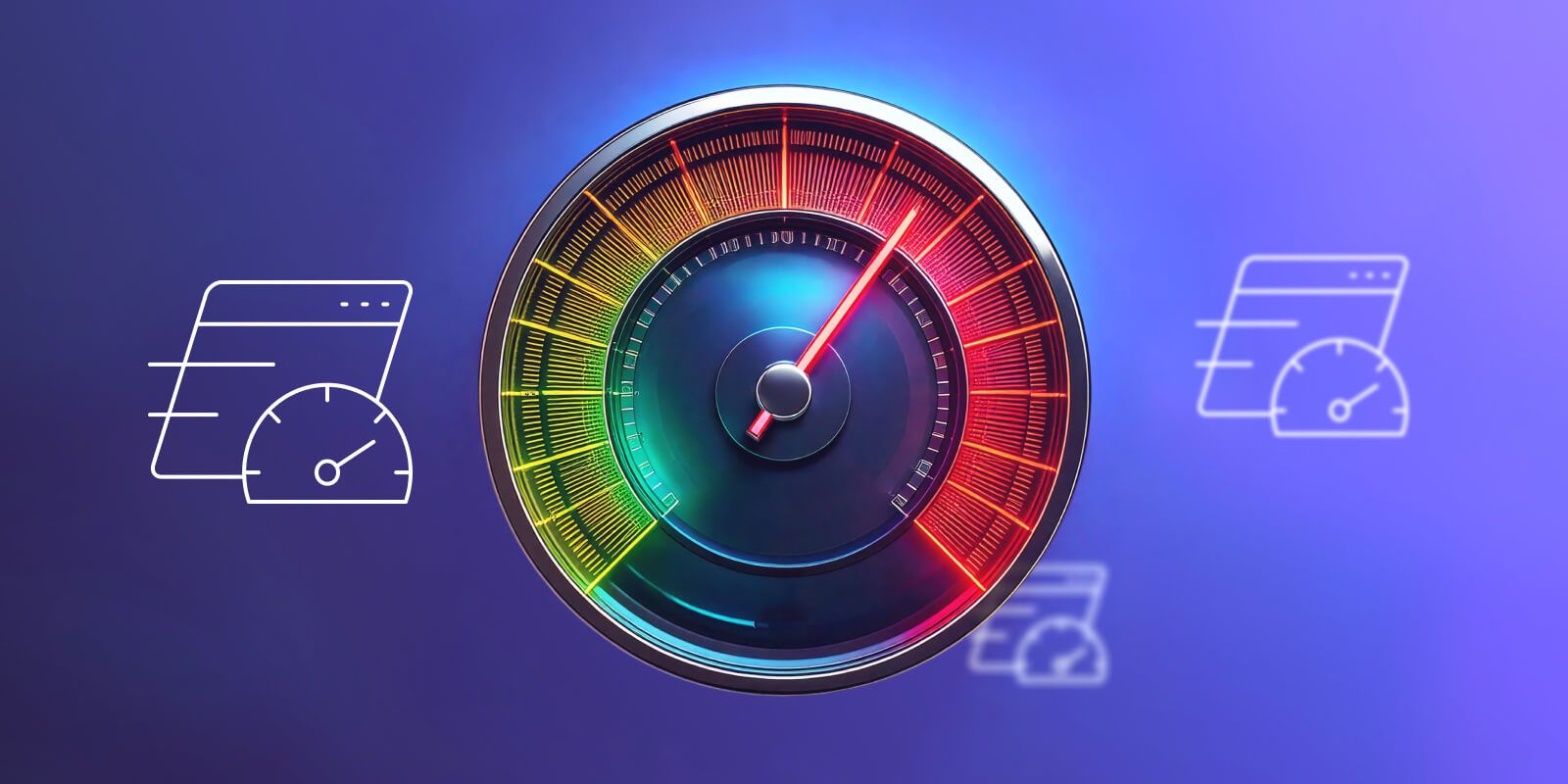
Esses plugins funcionam criando uma cópia em cache das páginas do seu site e armazenando-a por um tempo determinado. Quando uma nova visita ocorre, o plugin serve essa versão salva, evitando a execução de scripts e consultas ao banco de dados que poderiam diminuir a velocidade.
Além disso, eles oferecem recursos como a limpeza automática do cache, configuração de tempo de expiração e a possibilidade de excluir caches individuais, oferecendo flexibilidade e controle para os administradores do site.
Como escolher o melhor plugin de Cache para WordPress
Escolher o melhor plugin de cache para WordPress depende de diversos fatores, como o tipo de site, a facilidade de uso, e os recursos oferecidos. Para sites pequenos e médios, plugins com configurações simples podem ser suficientes, enquanto sites mais complexos podem precisar de opções mais avançadas, como cache dinâmico ou integração com redes de entrega de conteúdo (CDNs).
Ao escolher, leve em consideração a compatibilidade com seu tema, a frequência de atualizações do plugin, e os recursos adicionais que ele oferece, como otimização de imagens ou minificação de arquivos.
Para ajudá-lo a tomar a melhor decisão, no próximo tópico, vamos mostrar como limpar o cache em alguns dos plugins mais populares do mercado.
Limpar Cache do WordPress com LiteSpeed Cache for WordPress
1- Instale e ative o LiteSpeed Cache
Primeiro, instale o plugin LiteSpeed Cache diretamente pelo painel do WordPress. Após a instalação, ative o plugin para começar a usá-lo.
2- Acesse as configurações do LiteSpeed Cache
Após a ativação, vá até o painel de administração do WordPress e localize a opção LiteSpeed Cache no menu lateral. Clique nela para acessar as configurações do plugin.
3- Use a caixa de ferramentas do LiteSpeed Cache
Dentro do menu de configurações, clique na opção Toolbox (Caixa de Ferramentas). Você verá uma janela com várias opções de cache que você pode limpar, como o cache de páginas, CSS, JS, entre outros.
4- Limpeza completa ou parcial do cache
Se você deseja limpar todo o cache do seu site, basta selecionar a opção Purge All. Se preferir limpar o cache de páginas ou seções específicas, role até a seção Purge By e escolha o tipo de cache que deseja limpar.
Limpar Cache do WordPress com WP Super Cache
1- Instale e ative o Plugin
O primeiro passo é instalar o plugin WP Super Cache através do painel do WordPress. Após a instalação, ative o plugin para começar a utilizá-lo.
2- Métodos de Limpeza de Cache
O WP Super Cache oferece três maneiras de limpar o cache, sendo a mais simples acessada diretamente da barra de administração do WordPress.
- Método 1 - Excluir Cache pela barra de administração: A maneira mais rápida de limpar o cache é clicar em Excluir Cache diretamente na barra de administração superior, que aparece ao acessar o painel do WordPress.
- Método 2 - Limpeza pelo menu de configurações: Caso queira opções mais detalhadas, vá até o menu à esquerda, clique em Configurações e depois em WP Super Cache. Na guia Fácil, role para baixo e clique em Excluir Cache para limpar o cache do seu site.
- Método 3 - Limpeza Através das configurações avançadas: Para uma abordagem mais detalhada, o método final de limpeza de cache pode ser feito através da aba Conteúdo nas configurações do WP Super Cache. Ao acessar essa seção, você encontrará a opção para excluir o cache manualmente.
Limpar Cache do WordPress com Hostoo Cache
O Hostoo Cache é um recurso exclusivo e gratuito para clientes da Hostoo, desenvolvido para otimizar o desempenho do seu site WordPress de forma simples e eficiente. Com ele, você pode reduzir o tempo de carregamento das páginas e oferecer uma melhor experiência aos visitantes, além de melhorar o SEO do seu site.

1- Faça login na Hostoo
O primeiro passo é acessar o painel da Hostoo e fazer login com suas credenciais de administrador. Uma vez logado, você poderá acessar as configurações do seu site diretamente no painel da Hostoo.
2- Ative o Hostoo Cache
Na tela inicial de configurações da Hostoo, você encontrará uma opção para ativar o Hostoo Cache. Com apenas um clique, o recurso é habilitado e começará a funcionar para armazenar em cache as páginas do seu site, melhorando sua performance.
Ao ativar o Hostoo Cache, você notará uma melhora progressiva no desempenho do seu site, já que o conteúdo armazenado em cache será carregado mais rapidamente, reduzindo significativamente o tempo de carregamento das páginas.
Este é um recurso simples de usar, mas extremamente eficiente para otimizar seu site. Para saber mais detalhes sobre como configurar e personalizar o Hostoo Cache, confira nosso artigo completo sobre o Hostoo Cache aqui.

Limpe o Cache e acelere seu WordPress!
Agora que você sabe como limpar cache WordPress manualmente ou com plugins, é hora de colocar esse conhecimento em prática. Manter o cache atualizado não só melhora a velocidade do seu site, mas também garante uma experiência melhor para seus visitantes.
Se você ainda não escolheu um provedor de hospedagem confiável, considere a Hostoo. Com soluções otimizadas para WordPress e suporte especializado, a Hostoo é a escolha ideal para quem busca desempenho e segurança.
Não perca tempo! Limpe o cache do seu WordPress hoje mesmo e veja a diferença no desempenho do seu site.